ایجاد سایت بر روی سرور مجازی (ubuntu) با استفاده از LAMP، SFTP و DNS
خلاصه :
این مقاله شما را از خرید یک سرور مجازی تازه تا ساخت یک سایت آنلاین هدایت خواهد کرد. مقالات متنوعی در بلاگ کندوهاست وجود دارد که به صورت جداگانه برای انجام هر مرحله به شما کمک خواهد کرد. مقاله زیر ترکیب منسجم مقالات مربوط است تا شما را به سمت ایجاد سایت بر روی سرور مجازی اوبونتو هدایت کند.
گام اول – سرور خود را بسازید
اولین گام برای ایجاد سایت بر روی سرور مجازی ساختن سرور مجازی تان است . برای این مورد شما می توانید اطلاعات کافی را با خواندن مقاله های زیر به دست بیاورید.
راهنمای خرید سرور سفارشی شده فوری از کندوهاست
معرفی ویژگی های سرورهای کندوهاست
گام دوم- تنظیمات اصلی سرور
بعد از اینکه اولین سرور خود را ایجاد کردید، شما می توانید ایمن سازی آن و ایجاد کاربران جدید بر روی آن را آغار کنید.اگر چه انجام این مرحله ضروری نیست اما شروعی برای امن سازی سرور شماست.آموزش برای انجام این مرحله در لینک زیر در انجمن کندوهاست موجود است:
گام سوم – نصب LAMP
پس از آن ما نیاز به شروع نصب برنامه های سرور داریم. یک بنیان قوی برای سرور نصب بسته LAMP رایج است .لینوکس (در مرحله ساخت سرور به صورت اوتوماتیک بر روی سرور نصب شده است) ، آپاچی ، MYSQL و . PHPکه به ترتیب وب سرور ، پایگاه داده و زبان برنامه نویسی می باشند.نصب LAMP بر روی سرر مجازی (ubuntu) نیز در انجمن کندوهاست ترجمه و قرار داده شده است.
آموزش نصب LAMP بر روی سرور مجازی Ubuntu
گام چهارم- دامنه خود را تنظیم کنید
برای اطمینان از اینکه سایت شما بالا و قابل مشاهده خواهد بود باید DNS هایتان را برای اشاره به دامنه جدید از طریق سرور جدیدتان تنظیم نمایید.راه اندازی اولیه تقریبا تمام اتوماتیک است فقط نیاز به این دارد که شما نام دامنه و آدرس IP سرور را که برای میزبانی سایتتان ساخته اید وارد نمایید. آموزش این مرحله هم در انجمن کندوهاست موجود است.
آموزش ست کردن دامنه بر روی سرور مجازی
گام پنجم – اتصال از طریق SFTP
حالا باید سایت بر روی سرور مجازی بالا و وصل شده باشد. و به محض اینکه رکوردها منتشر شوند شما قادر خواهید بود پیغام آپاچی(
IT Works! )را با وارد کردن دامنه تان در مرورگر مشاهده کنید .اگر شما مایلید که سایت خود را قبل از آپدیت شدن رکوردها مشاهده کنید می توانید با تایپ آدرس IP سرور مجازی تان در مرورگر آن را ببینید. حالا موقع مرحله اصلی است. که همان سفارشی کردن تنظیمات شماست تا بتوانید صفحات خودتان را به سایت آپلود نمایید. برای انجام این کار شما نیاز به نصب و پیکربندی کلاینت SFTP دارید.
فایل زیلا یک برنامه عالی برای انجام این کار است.
شما می توانید فایل زیلا را از سایت خودش دانلود کنید.
بعد از اینکه دانلود و نصب شد آن را اجرا کنید.
برای شروع انتقال فایلها ، فایل زیلا را باز کنید و داخل File manager گزینه site manager را باز کنید:

۱-بر روی دکمه new site کلیک کنید . شما می توانید بر روی نام ورودی برای تغییر نام دابل کلیک کنید.
۲- نام دامنه (یا آدرس IP اگر که هنوز دامنه تنظیم نشده است) در فیلد host وارد نمایید.
۳-نام کاربری و رمز خود را با نام کاربری “root” و رمزی که قبلا تنظیم کرده اید وارد نمایید.
۴- بر روی connect کلیک نمایید.
کلیک بر روی connect به شما اجازه خواهد داد تا فایل ها را از کامپیوتر خود به سرورتان انتقال دهید و سایت خود را بسازید:
مطمئن شوید که آنها را از دایرکتوری لوکال خود در سمت چپ به دایرکتوری وب خود ( احتمال زیاد واقع در var/www) در سمت راست بکشید.
منبع
برگردان : آرزو رنجبرپور
 بلاگ کندو هاست | مقالات آموزشی VPS و هاستینگ مقالات حرفه ای سرور مجازی ، هاستینگ و مدیریت وب سایت
بلاگ کندو هاست | مقالات آموزشی VPS و هاستینگ مقالات حرفه ای سرور مجازی ، هاستینگ و مدیریت وب سایت

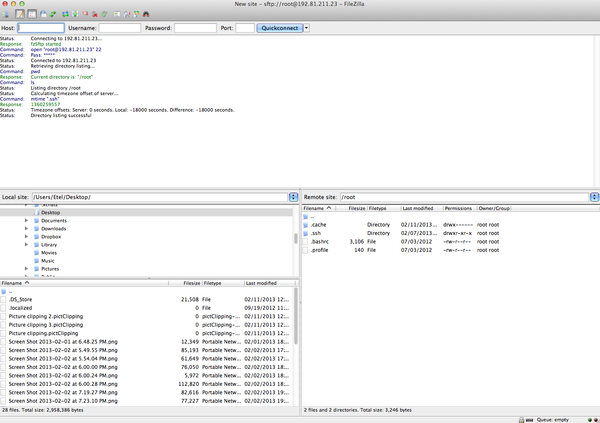



باسلام اگر می شود از سایت ما هم بازدید کنید ممنون
نمیشه 🙂
با سلام.
در کجاش ایراد دارید تیکت بزنید تا براتون راهنمایی کنیم .